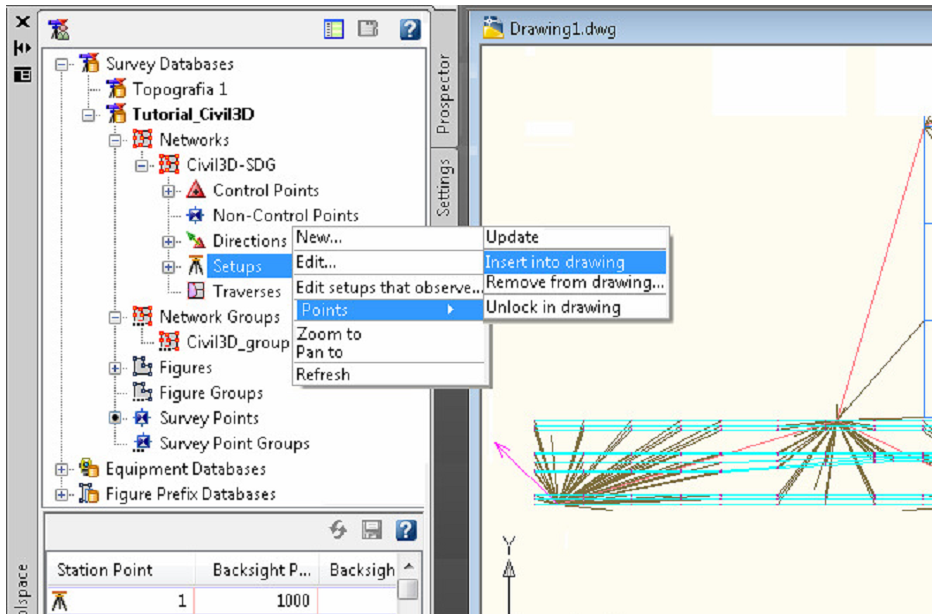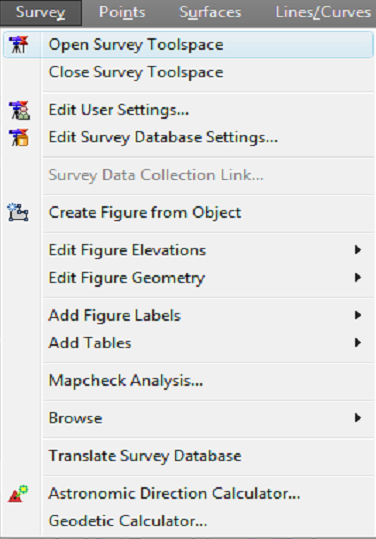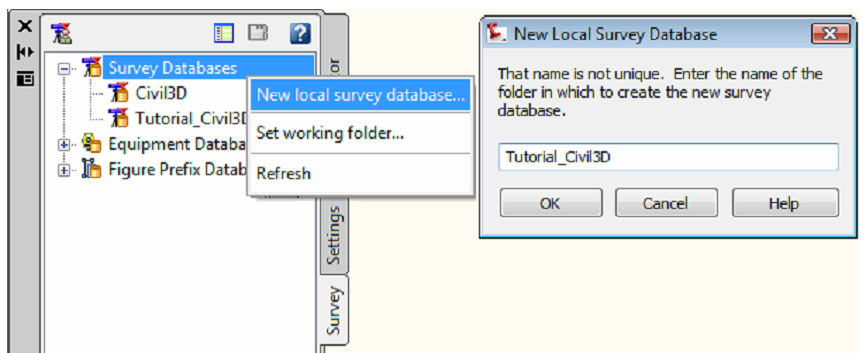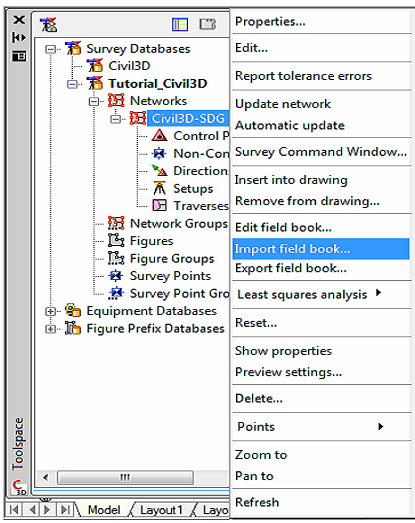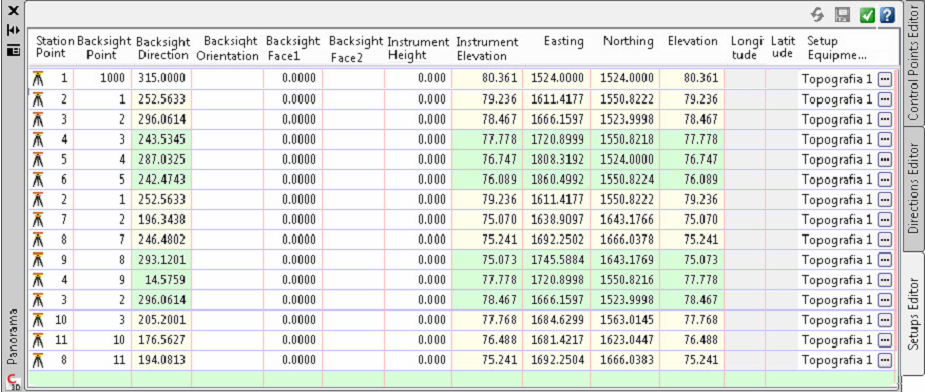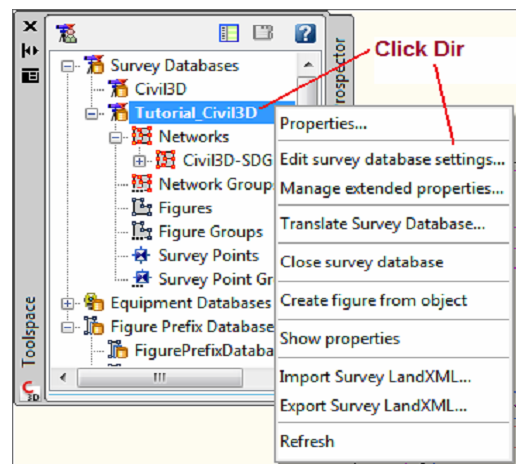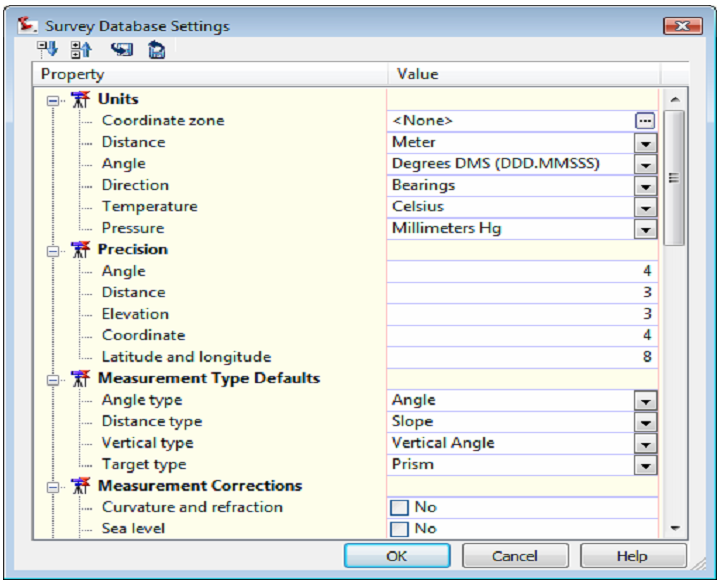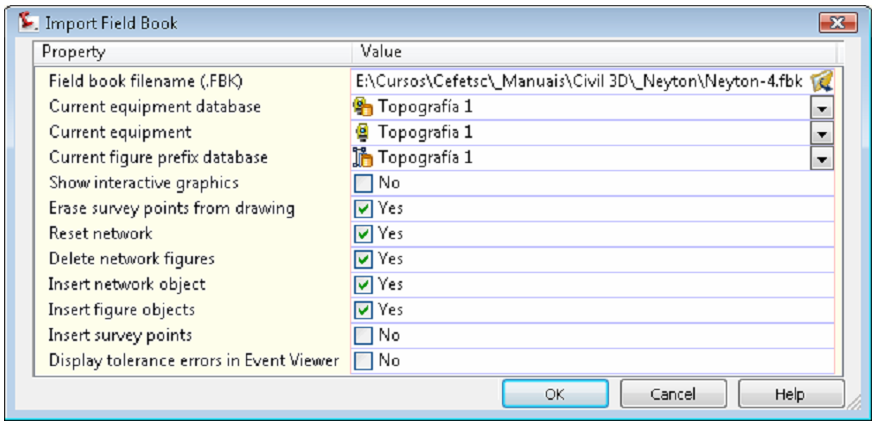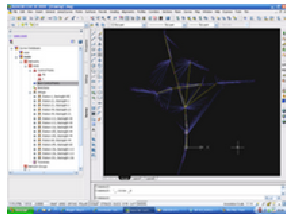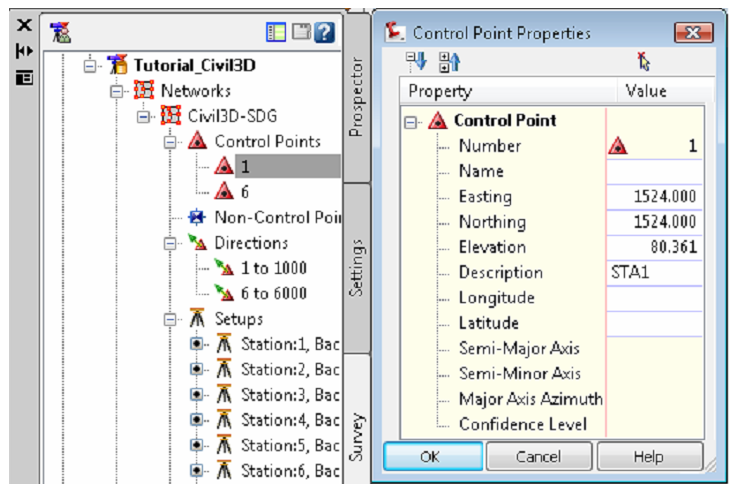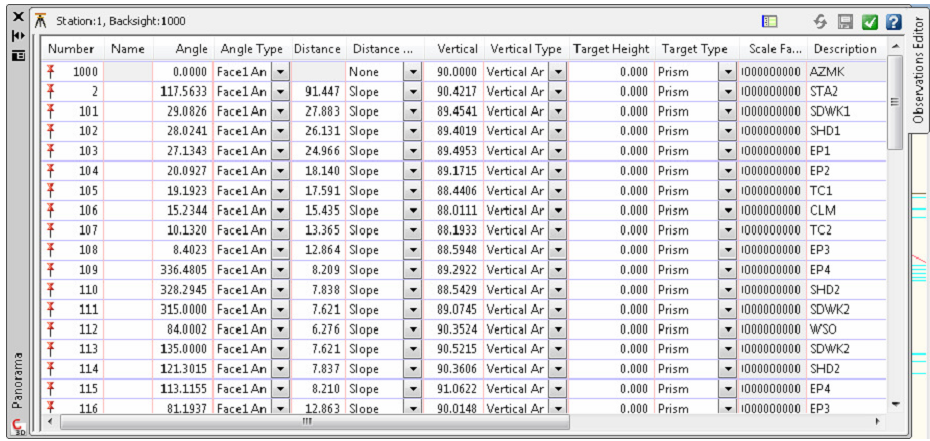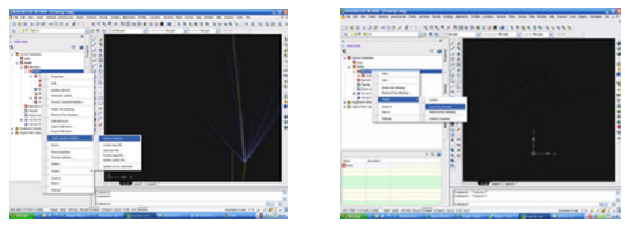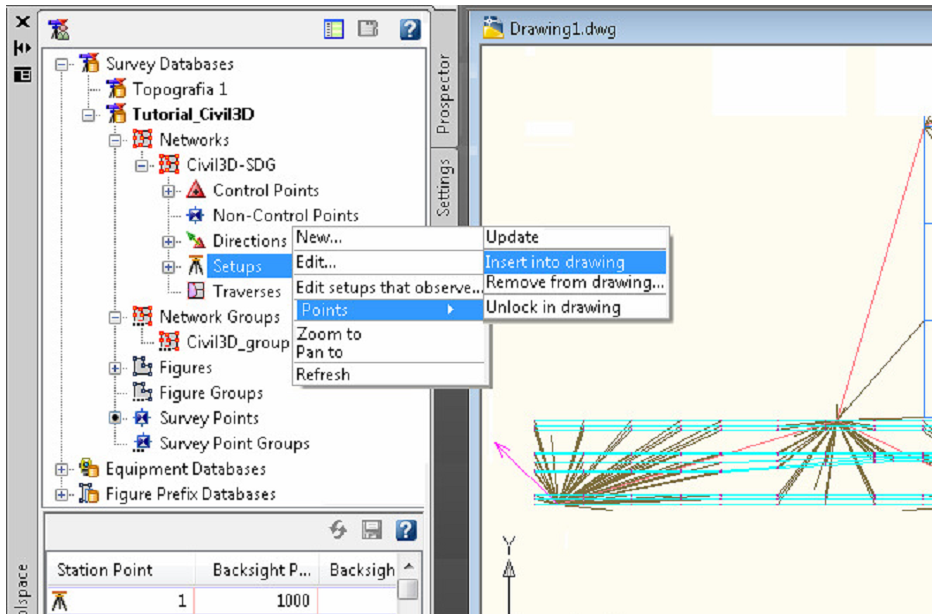Survey
Dando continuidade, vamos ver agora como importar pontos para o Civil 3d!! Vou trabalhar com o Survey, para abrir ele, faça o seguinte, no menu survey, clique, open:
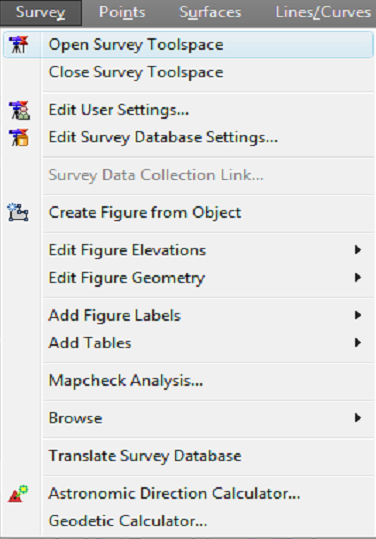
o Toolspace, irá abrir, e abaixo das abas do Prospector e do Settings, irá aparecer a aba do Survey, nele clique com o botão direito do mouse sobre o "Survey Databases" e clique "New Local Survey database":
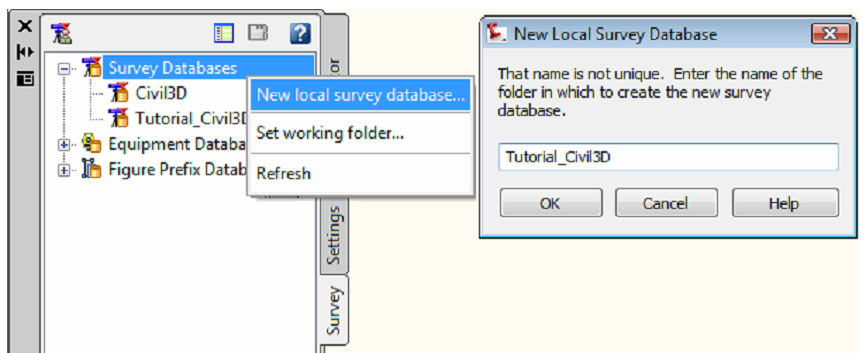
Clique no "+" da database criada e clique com o botão direito sobre "Networks" e escolha "New", informe o nome e a descrição, em seguida, clique sobre ela e escolha "Import Field Book":
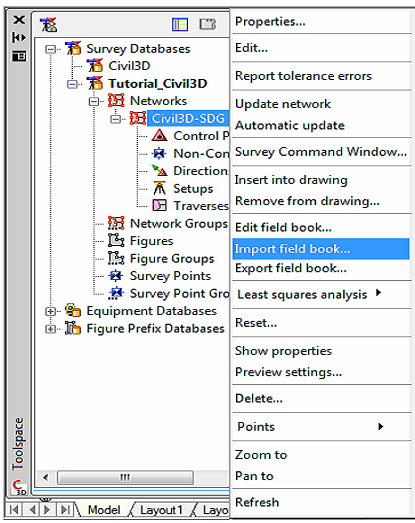
Aqui uma pausa: filed book? quê que é isso meu filho???
field book é um arquivo de texto com o seu levantamento, as estações da Leica conseguem "descarregar" já para esta máscara, para isso você deve entrar em contato com seu fornecedor da estação e também dê uma olhada nesta pagina da Leica:
http://www.Leica-geosystems.com/corporate/en/support/lgs_page_catalog.htm?cid=4520
Lá você encontra bastante informação sobre.
No geral, o arquivo fbk é mais ou menos assim:
UNITS METER !!unidades de medida
UNITS DMS !!unidades de medida
SCALE FACTOR 1.0000 !!escala
NEZ "1" 0.0000 0.0000 0.0000 "5" !!ao menos 2 pontos
conhecidos
NEZ "RE1" 100.0000 0.0000 0.0000 "5" !!Name North East Elevation Description
!!!comentários
STN "1" 1.5700 !!Estação em "1" altura do aparelho=1.57
BS "RE1" 0.0000 !!Ré em "RE1" com angulo zerado (angulo inicial = 0)
PRISM 1.5000 !!altura do prisma=1.5
F1 VA "68" 194.4206 198.4310 92.1347 "41" !!veja:
!!F1=face 1 angle (angulo iniciando da ré, em sentido
horário)
!!VA=angulo vertical a partir do zênite
!!194.4206=angulo horiz
!!198.4310 =distancia inclinada
!!92.1347=angulo vertical
!!41=descrição ou código
F1 VA "1" 194.3853 196.4710 92.1359 "40"
F1, VA, são opções que você tem na definição de uma observação, os sinais de exclamação são um tipo de delimitador, que diz que o texto após ele é desconsiderado durante a importação.
Útil quando se quer colocar alguma observação, ou destacar as STN.
Veja esta imagem:
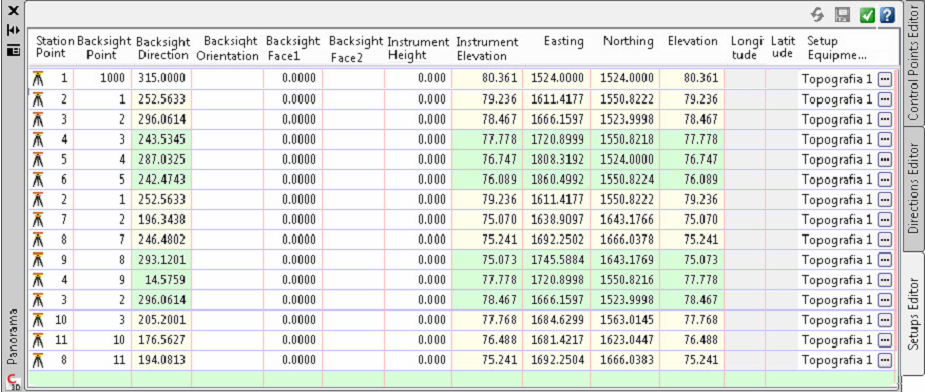
Dá pra ver onde "F1" e "VA" podem ser editados?
Ah, STN é Station, diz em que ponto é instalado o aparelho
BS é a "back station", ou ré
PRISM é altura do prisma
EDITADO EM 03/05/2008:
Com a database aberta, clique com o botão direito do mouse sobre ela e escolha a opção "Edit Survey
Database Settings":
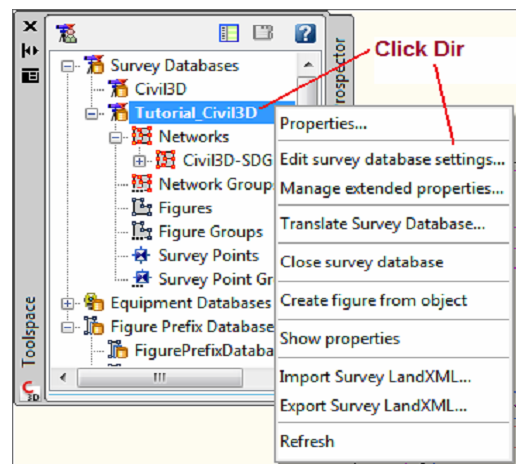
aparecerá esta tela:
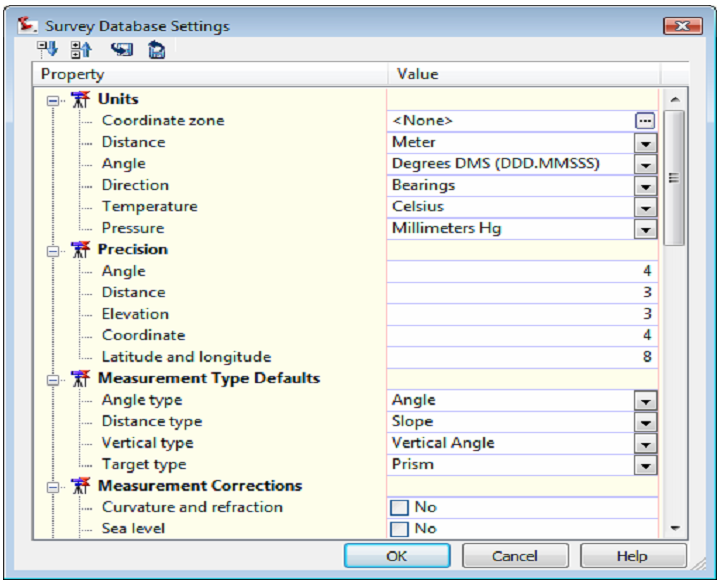
Veja que você terá de configurar novamente UNIDADES DE MEDIDA!!!
Não sei porque carga d'água a Autodesk insiste nessa joça unidade de medida em PÉS!!
devia ter uma configuração global no windows mesmo BLOQUEANDO esse tipo de coisa, hehehe
Então fica um alerta: SEMPRE dê uma olhada nas opções do civil 3d, pra achar essas belezuras de unidades, ANTES de qualquer coisa!!
Voltando ao "Import Field Book", após selecionarmos o arquivo, aparece esta tela:
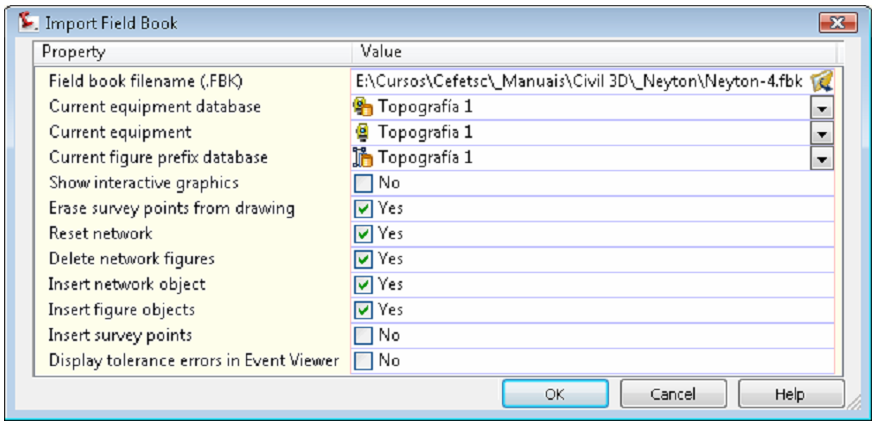
Desmarque a opção "Show Interactive Graphics", torna a importação mais rápida.
Podem ocorrer erros durante a importação, erros do tipo, não foi setada a ré, caso onde
não existe o BS abaixo do STN, ou foram escolhidos pontos que não existe etc...
Cabe ao profissional interpretar as mensagens e fazer as edições que forem necessárias no arquivo FBK
Supondo que tenhamos sanado todos os problemas, teremos algo assim:
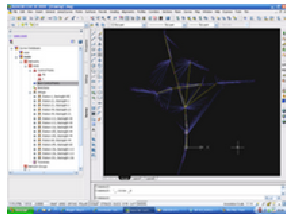
veja só, no Toolspace temos na nossa "Network" os "Control Points", "=Non-Control Points", "Directions", "Setups" e "Traverses", destes, os mais óbvios são os "Control Points", são os pontos conhecidos, geralmente Marcos implantados com GPS de precisão ou coisa que o valha, e os "Setups" aqui estão as instalações do aparelho e as irradiações.
Experimente ver as propriedades dos "control points":
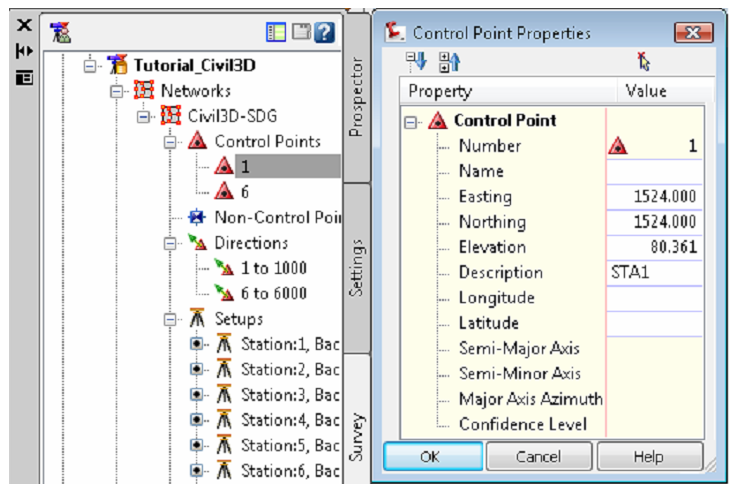
Você poderá editar as coordenadas dele por exemplo, ou incluir um código (descrição)
Já para as setups:
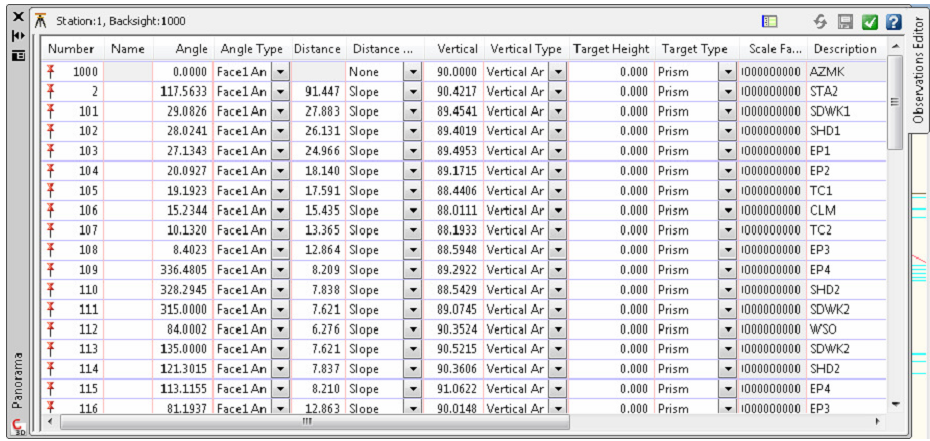
Veja os campos "Station Point", é onde você instalou o aparelho, e "backsight Point", é a ré, os demais são ângulos de referência.
Aqui é bom clicar o "Help" desta tela, pois é muita informação para um tutorial só.
Em cada "Setup", temos as "Observations", clique 2 vezes com o botão esquerdo do mouse obre uma setup, você verá o editor de observações.
Ali, se pode editá-las.
Sim, claro você tem uma estação diferente, ou teodolito e quer editar um arquivo FBK manualmente, é possível, basta escrever os campos certos, nos lugares certos.
Ou digitar um a um no Survey, também é possível.
O interessante, é que, tendo o levantamento feito e inserido no C3D, ele pode fazer a análise do mesmo:
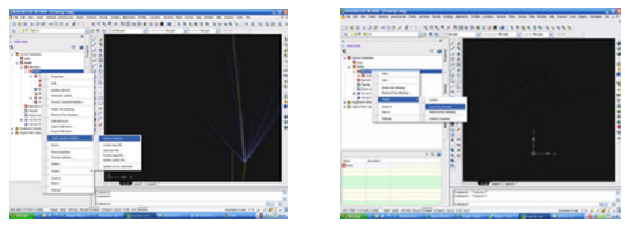
Aqui, novamente é melhor você saber o que está fazendo, topografia/cartografia deve ser feita por profissionais habilitados, por isso cabe a você entender o que se passa nesta análise.
No mais basta dizer que feita a análise e correção/distribuição do erro, o programa irá atualizar os pontos na tela.
Na figura acima, veja que existe uma linha "Points" no menu, ao clicar ele você irá inserir os pontos no seu desenho.com estes você poderá desenhar as estradas, taludes, áreas verdes, lotes, o que for e continuar no próximo Tutorial: Pontos.
Ah, uma dica: ao conectar os pontos, use LINES em 3D, ou 3DPOLYs, quando você for criar
superfícies (triangulação) elas serão usadas como LINHAS OBRIGAT&&Óacute;acute;RIAS, se você não sabe o que são elas...
Tenho pena de você, hehehe!!!
Então, até o próximo!!!!
EDITADO EM 27/04/2008:
é possível inserir os pontos calculados no civil 3d, veja: